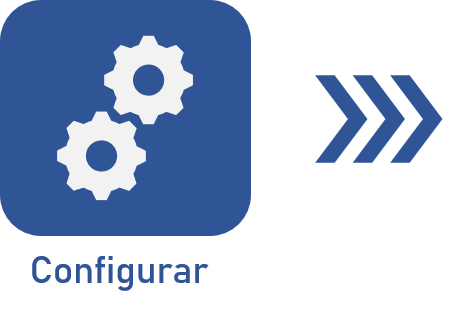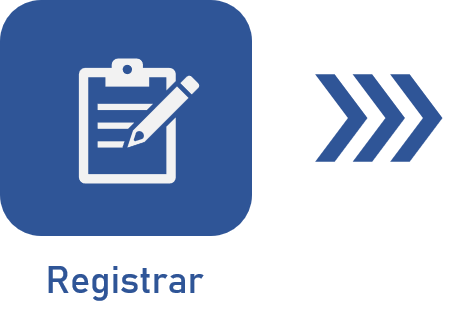Ejecutar una revisión simplificada
Prerrequisitos
- Acceso al menú Registro > Documento.
Introducción
En el paso anterior, hemos registrado un documento basado en el modelo de revisión simplificada.
Ahora, después de terminar todos los cambios necesarios en el documento, es el momento de ejecutar la revisión.
Vea a continuación cómo efectuar esta acción.
Ejecutar revisión simplificada de documento
1. Acceda al menú Registro > Documento, seleccione el documento con la revisión configurada y haga clic en el botón  .
.
2. Realice las modificaciones necesarias en el documento.
3. Luego, haga clic en el botón Aceptar revisión.
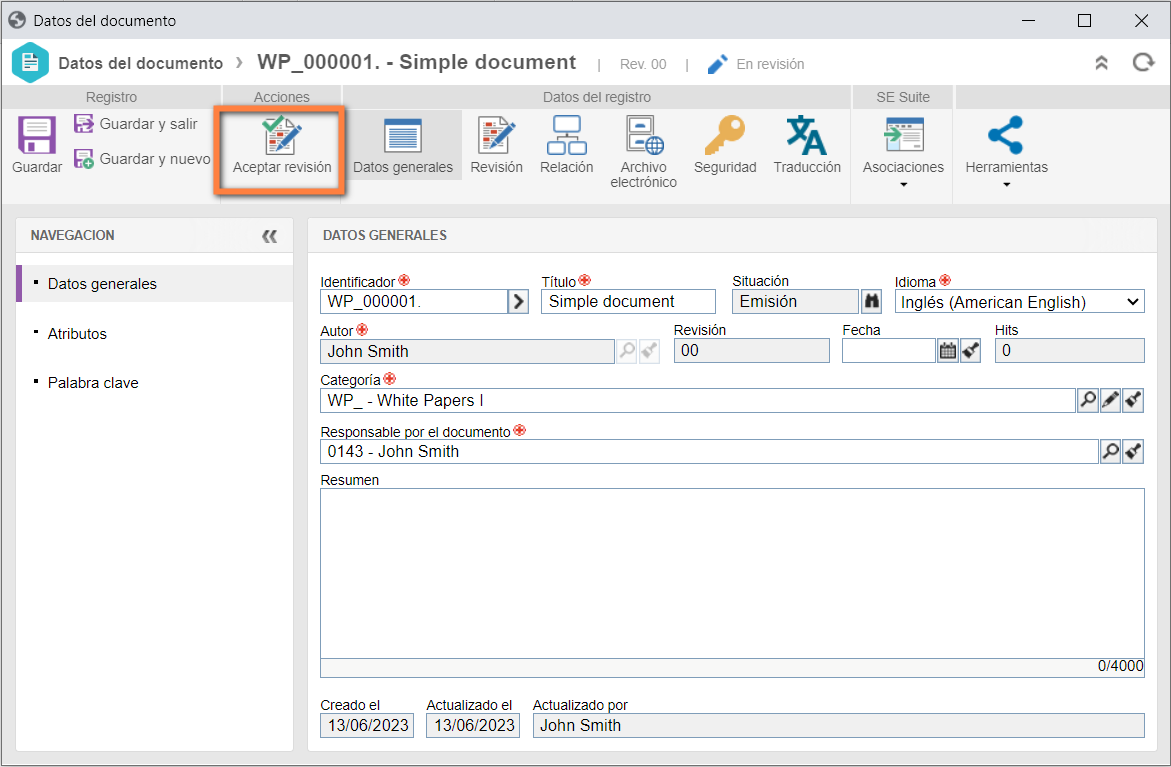
En este momento, la revisión será homologada.
Recursos complementarios
Vea más detalles sobre cada uno de los campos disponibles para la revisión simplificada:
General
En esta sección, es posible informar el Motivo por el que la revisión ha sido creada. Los motivos presentados están registrados en el menú "Configuración > Revisión > Motivo".
También muestra información sobre la revisión en marcha, como el identificador de la revisión, la situación o etapa de la revisión, la fecha y el ciclo de la revisión.
En la sección Control, es posible establecer las fechas programadas de inicio y fin de la revisión. Las fechas reales de inicio y fin son llenadas por el sistema. Esta sección también muestra al usuario responsable de crear la revisión. El responsable de la liberación de la revisión se llenará automáticamente una vez finalizada la revisión.
A continuación, utilice el campo Descripción para hacer observaciones adicionales sobre la revisión.
Utilice el campo Justificación para resaltar la necesidad de revisión. Si ha sido configurado, este campo podrá ser de llenado obligatorio.
Modificación
Utilice este campo para informar las modificaciones que fueron realizadas en el documento. Estas pueden ser incluidas tanto por el usuario que está registrando la revisión como por los elaboradores a través de la etapa de elaboración en la tarea "Revisión de documento".
Revisiones
Esta sección presenta una lista de todas las revisiones por las que el documento ya ha pasado o está pasando. Utilice el botón  para visualizar los datos de la revisión del documento seleccionado en la lista.
para visualizar los datos de la revisión del documento seleccionado en la lista.
Historial
Permite ver el historial de los usuarios que han incluido comentarios en el documento. Los comentarios textuales introducidos también se pueden ver a través de la sección Seguridad > Comentarios de la pantalla de datos del documento al que pertenecen los archivos electrónicos comentados.
Conclusión
En este artículo se ha podido ver cómo se finaliza la última etapa de una revisión. Si desea ver las demás etapas o saber más sobre las acciones complementarias, consulte la lista de artículos relacionados.